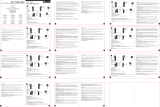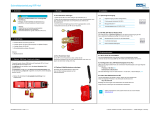Seite wird geladen ...

D
Midland XTC400 - 25
UK
Midland XTC400 - 24
Sound
Excessive Wind Noise
Place piece of tape over
microphone hole.
Try using an external mi-
crophone
Try using the submersible
case
Wi-Fi
Can’t connect to App
Verify the device’s Wi-Fi
setting and ensure it is
connected to the XTC400’s
Wi-Fi.
Inhalt
Was ist in der Box? ............................................................................................................... 26
Eigenschaften und spezikationen ....................................................................................... 26
Austausch der Batterie ......................................................................................................... 27
Formatierung der Micro SD-Karte.......................................................................................... 28
Drehbares Objektiv .............................................................................................................. 28
Externes Mikrofon ............................................................................................................... 28
HDMI .................................................................................................................................. 28
Batterie .............................................................................................................................. 28
Montage und Ausrichtung der Kamera .................................................................................. 29
Anpassung an Lichtverhältnisse ............................................................................................ 30
Videos herunterladen .......................................................................................................... 30
W-LAN / Wi-Fi ....................................................................................................................... 31
Smartphone App ................................................................................................................. 31
Aufnehmen ......................................................................................................................... 31
Anschauen: ......................................................................................................................... 31
Teilen .................................................................................................................................. 31
Unterstützte Betriebssysteme .............................................................................................. 32
Mindestanforderungen ........................................................................................................ 32
Update & Firmware .............................................................................................................. 32

D
D
Midland XTC400 - 26
Midland XTC400 - 27
Was ist in der Box?
XTC400VP Lieferumfang umfasst:
› 1. Midland XTC400 Kamera
› 2. Wasserdichtes Gehäuse bis 85m
› 3. Micro USB Kabel
› 4. Lithium-Ionen Akku
› 5. Klebehalterung
› 6. Universal Halterung (10° und 45°)
Eigenschaften und spezikationen
Midland XTC400
HD ACTION VIDEO CAMERA
Vielen Dank, dass Sie sich für die XTC400 Action Kamera entschieden haben. Wir sind stolz darauf, Ihnen ein aufregendes Produkt zum Fes-
thalten Ihrer Abenteuer zu präsentieren. Mit dem einfachen Schiebeschalter, eingebautem WiFi und langer Akkulaufzeit verpassen Sie keinen
Moment des Lebens. Einfach an Ihren Computer anschließen, hochladen und mit Ihren Freunden teilen.
Sehen Sie sich auf facebook.com/midlandcom an, was andere Menschen mit Ihrer XTC-Kamera festhalten und posten Sie Ihr eigenes Video.
Viel Spaß!
Auösung
H 1920x1080p (30/25*fps)
L 1280x720p (60/50*fps)
* 848x480 (120/100fps)
Foto* 12 Mp/5Mp/3Mp
Seitenbildverhältnis 16:9
Format H.264 File Type - MP4
Linse 7 Elemente-Linse (6x gehärtetes Glas,
1 IRF)
Drehbares Objektiv Ja
Aufnahmewinkel 170° Variabel*
Micro SD Card Bis zu 32 GB
Akku Li-Ionen 1700mAh
Akkulaufzeit Bis zu 5 Stunden
Sofort-Aufnahme Ja
Stealth mode Optional**
Wasserdicht Bis 85 m
Fotos Ja
Stativgewinde Ja
HDMI Ausgang Ja
WiFi / W-LAN Ja
Externer
Mikrofonausgang
Ja
Gewicht 140 g
Maße (H x L x B) 52 x 95 x 35 mm
Betriebssysteme Win XP, SP2, Vista 7&8,
Mac OSX 10.4+
* Nur mit der APP “Action Connect” verfügbar
Austausch der Batterie
1.Drücken und halten Sie die Verriegelung nach links.
2. Schieben Sie die Klappe auf der Rückseite nach oben.
3. Wenn Sie die Batterie-Verriegelung gegen den Uhrzeiger
bewegen, lässt sich der Akku einfach austauschen.
Drehbare Linse
170° Linse
Schiene für
Halterungszubehör
Mikrofon
HDMI Buchse
Micro SD Buchse
Batterie
Micro USB Buchse
Wi-Fi Schalter
Lichtverhältnisse Schalter
Formatierungsknopf
Auösungsschalter
Externer Mikrofon-Eingang
auf der Unterseite
Mikro SD Karten LED
Batterie LED
Aufnahmeschalter
Hinten / Stop
Aufnahmeschalter
Vorne / Aufnahme
Aufnahme

D
D
Midland XTC400 - 28
Midland XTC400 - 29
Formatierung der Micro SD-Karte
Achtung: Vor dem ersten Gebrauch sollten Sie den folgenden
Schritten folgen
Die Micro SD Card muss zur Formatierung nicht aus der Kamera
entfernt werden. Sie können alle Dateien in einem Schritt wie
folgt löschen:
1. Drücken und halten Sie den Format-Knopf
2. Drücken Sie den Schiebeschalter nach vorne
3. Die Kamera wird 4 mal Piepen und die LED Lampen abwe-
chselnd rot und blau blinken.
Nach Beendigung piept die Kamera noch 2 mal, danach bitte
die Kamera ausschalten.
Drehbares Objektiv
Das Objektiv der XTC400 lässt sich um 180° in die eine und 90°
in die andere Richtung drehen. Damit wird gewährleistet, dass
Sie stets ein gerades Bild haben, auch wenn die Kamera in
einem Winkel befestigt ist. Es sind jeweils die 90° Winkel auf
der Kamera markiert, um Ihnen bei der Orientierung zu helfen.
Externes Mikrofon
Zum Anschluss eines externen Mikrofons müssen Sie zuerst die
Gummiabdeckung an der Unterseite önen, um den 3.5mm
Mikrofonstecker einstecken zu können. Wenn Sie ein Headset
benutzen, wird der linke Kanal als Mikrofon benutzt. Außer-
dem können Sie einen MP3-Player anschließen, um direkt
Musik in Ihr Video einzuspielen.
HDMI
Verbinden Sie ein Micro HDMI-Kabel (nicht im Lieferumfang)
an die XTC400 und Ihren Fernseher/Monitor. Danach schalten
Sie die Kamera ein. Sie können nun das Live-Bild sehen, aber
nicht aufnehmen.
Wenn Sie nun den Schiebeschalter nach hinten (OFF) bewegen,
startet automatisch die Videowiedergabe von der Micro SD
Card. Um zu der nächsten Aufnahme zu wechseln, schieben Sie
den Schiebeschalter wieder nach vorne (ON). Wiederholen Sie
diesen Vorgang, um zu weiteren Aufnahmen zu gelangen. Sie
können auf diese Art und Weise immer zur nächsten Aufnahme
springen, aber nicht zurück. Wenn Sie zu einer vorherigen
Aufnahme wechseln möchten, müssen Sie das HDMI-Kabel
neu verbinden oder sich durch alle Aufnahmen durchschalten.
Batterie
Der beiliegende Lithium-Ionen Akku ist bei der Auslieferung
nur teilweise geladen. Um ihn aufzuladen, verbinden Sie
das beiliegende Micro USB-Kabel mit der Kamera und einer
Stromzufuhr wie z.B. einem Computer oder einem USB-etzteil.
Natürlich funktioniert die Kamera auch ohne das vorherige
vollständige Laden.
Montage und Ausrichtung der Kamera
Montage mit der Schienenhalterung
Die XTC400 ist mit einem innovativen 3 Schienen Halte-
rungssystem auf beiden Seiten und auf der Unterseite der
Kamera ausgestattet.
Diese ermöglichen eine sehr einfache Montage der Kame-
ra.
Um die Kamera an der Universal Halterung zu montieren,
schieben Sie die Halterung mit den 2 Hebeln nach hinten
gerichtet in die gewünschte Schiene.
Um die Halterung wieder zu entfernen, drücken Sie die
beiden Hebel der Halterung zusammen und ziehen die
Kamera nach vorne raus.
Ausrichtung auf der Schienenhalterung
Wenn Sie die Kamera auf einem Helm befestigen, beachten Sie
bitte folgende Punkte:
1. Was möchten Sie aufnehmen? Montieren Sie die Kamera
entsprechend auf der linken oder auf der rechten oder oben
auf dem Helm.
2. Stellen Sie sicher, dass die geeignete Oberäche vor der
Montage staub- und schmutzfrei ist. Dann entfernen
Sie die Klebeabdeckung der Halterung und kleben Sie
fest auf den Helm.
3. Richten Sie die Kamera in die richtige Richtung aus
4. Drehen Sie eventuell das Objektiv in eine senkrechte
Position
5. Sie können sich die genaue Ausrichtung der Kamera
auch anschauen. Hierfür schalten Sie das W-LAN ein
und benutzen Sie die App auf Ihrem Smartphone um
die Kamera zu justieren.
Montage und Ausrichtung der Kamera
Montage mit dem Stativgewinde
Auf der Unterseite der XTC400 bendet sich eine Sta-
tivhalterung mit Standardgewinde, die es Ihnen erlaubt,
die Kamera auf einem Dreibeinstativ oder Ähnlichem mit
Standardgewinde zu montieren. Um die Kamera zu befe-
stigen, drehen Sie die Schraube des Stativs in das Gewinde
bis die Kamera fest sitzt.
Achtung: Zu starkes Anziehen der Schraube könnte das
Gewinde oder die Kamera beschädigen.

D
D
Midland XTC400 - 30
Midland XTC400 - 31
Ausrichtung der Kamera auf dem Stativgewinde
Wenn Sie die Kamera auf dem Stativgewinde befestigen
wollen, beachten Sie bitte folgende Punkte:
1. Richten Sie die Kamera in die richtige Richtung aus
2. Drehen Sie eventuell das Objektiv in eine senkrechte
Position
3. Sie können sich die genaue Ausrichtung der Kamera
auch anschauen. Hierfür schalten Sie das W-LAN ein
und benutzen Sie die App auf Ihrem Smartphone um
die Kamera zu justieren.
Anpassung an Lichtverhältnisse
Die Anpassung der Kamera an die Lichtverhältnisse
ermöglicht es Ihnen auch bei schwachem Umgebungslicht
Videos aufzunehmen.
Um die Funktion zu aktivieren, schieben Sie den „Light“
Schalter auf die untere „L“-Position. Sie deaktivieren die
Funktion, indem Sie den Schalter auf die obere „N“-Position
schieben.
Videos herunterladen
Die XTC400 ist ein Plug-and-Play Gerät und sie müssen
somit keine Software installieren. Um ein Video herunter-
zuladen, folgen Sie den folgenden Schritten (für PC und
Mac gültig):
1. Verbinden Sie die Kamera mit dem beiliegenden Micro
USB-Kabel
2. Der Schiebeschalter muss auf „OFF“ stehen
3. PC:
a) Önen Sie den „Arbeitsplatz“ unter Windows
b) Gehen Sie auf den „Wechseldatenträger“
4. Mac:
a) Ihr Mac erkennt die Speicherkarte der Kamera automa-
tisch
b) Klicken Sie auf das Symbol auf Ihrem Desktop
5.) Önen Sie den Ordner „DCIM“
6.) Önen Sie den Ordner „100MEDIA“
7.) In diesem Ordner nden Sie Ihre Videos
Bitte beachten: die Kamera erstellt 2 Dateien von jedem
Video: eines in der gewählten Qualität und ein weiteres mit
niedriger Auösung (im .tmb-Format)
W-LAN / Wi-Fi
Achtung: Die W-LAN Funktion lässt sich nicht einschalten,
wenn keine Micro SD-Card in der Kamera steckt
Das eingebaute W-LAN ermöglicht es Ihnen die Kamera
von Ihrem Smartphone oder Tablet aus zu steuern
1. Schalten Sie W-LAN auf der Rückseite der Kamera ein
2. Schieben Sie den Aufnahmeregler nach vorne
3. Warten Sie ein paar Sekunden bis die W-LAN Verbindung
aufgebaut ist
a) Die Kamera piept 2 mal und die LED auf der Vorder-
seite leuchtet blau
b) Wenn die W-LAN Verbindung steht, piept die Kamera
1 mal und die LED wechselt auf grün
4. Suchen Sie mit Ihrem Smartphone nach W-LAN
Netzwerken
5. Verbinden Sie sich mit dem Netzwerk „XTC 400“
6. Nun können Sie Action Connect App nutzen.
Achtung: W-LAN Time Out
Wenn die Kamera im W-LAN Modus eingeschaltet wird und
keine Geräte innerhalb von 60sek. gefunden werden, star-
tet automatisch die Videoaufnahme
Viele Funktionen und Einstellungen sind in der Smartpho-
ne App vorhanden:
Smartphone App
Bitte laden Sie die App “Action Connect” herunter, um Ihre
Kamera per App bedienen zu können.
Verfügbar im „Apple Store“ und bei „Google Play“.
Mit der App sind folgende Funktionen möglich:
Aufnehmen
• Livebild
• Starten oder Stoppen der Aufnahme
• Video Einstellungen
• Zoom (Betrachtungswinkel ändern)
• Fotos
• Serienbilder
• Selbstauslöser
• W-LAN Einstellungen
• Zeit und Datum Einstellungen
• Vieles mehr
Anschauen:
• Schauen Sie sich Ihre Videos und Fotos direkt auf Ihrem
mobilen Gerät an
• Verwalten Sie Ihre Aufnahmen
Teilen
• Laden Sie Ihre Videos auf Ihr mobiles Gerät
Stativgewinde

D
D
Midland XTC400 - 32
Midland XTC400 - 33
• Teilen Sie diese mit der Welt über die sozialen Netzwerke,
E-Mails oder andere Nachrichtendienst
Unterstützte Betriebssysteme
Die XTC400 kann sowohl an einen PC als auch einen Mac
angeschlossen werden. Folgende Betriebssysteme werden
unterstützt:
Windows XP SP2, Vista, 7, 8
Macintosh OSX 10.4 und höher
Für die Video-Wiedergabe empfehlen wir den Windows
Media Player, Quick Time oder den VLC Media Player.
Mindestanforderungen
Prozessor 3.2GHz oder schneller
RAM 1GB oder mehr
Grakkarte 256MB oder mehr
Zur Videowiedergabe benötigen Sie den H.264 Codec. Für
mehr Informationen schauen Sie auf
xtcactioncam.de
Update & Firmware
Achtung: Stellen Sie sicher, dass sich die neueste Firmwa-
re auf der Kamera befindet
Um die Firmware Version zu überprüfen, verbinden Sie die
Kamera mit Ihrem Mobiltelefon und önen Sie die Action
Connect App. Gehen Sie zu „Settings/About/Version“.
Um die Firmware auf den neuesten Stand upzudaten,
gehen Sie auf die Seite xtcactioncam.de und folgen Sie den
Anweisungen.
Anzeigen & Signale
Batteriestatus (oben links)
Batterieanzeige Bedeutung
Blau Voll aufgeladen
Blau blinkend 50% geladen
Rot Niedriger Batteriestand
Rot blinkend Batteriestand zu niedrig
Kein Licht Batterie ist leer
*Achtung: Wenn die Batterieanzeige anfängt rot zu
blinken, laden Sie bitte die Batterie umgehend auf. Die
Aufnahme wird zu diesem Zeitpunkt gestoppt.
Status der Speicherkarte (oben rechts)
Anzeige Speicherkarte Bedeutung
Blau 66% - 100% frei
Blau blinkend 33% - 66% frei
Rot 0% - 33% frei
Rot blinkend 0% Available
Kein Licht
Keine Speicherkarte ein-
gelegt
Rot/Blau blinkend
Formatierung / Update
der Firmware
LED-Anzeige auf der Vorderseite
LED-Anzeige Bedeutung
Grün blinkend Aufnahme mit 1080p
Blau blinkend Aufnahme mit 720p
Rot blinkend Aufnahme mit WVGA
Blau WLAN Aufbau
Grün WLAN eingeschaltet
Rot USB verbunden
Schalterpositionen
Position Bedeutung
WiFi oben (On) WLAN aktiviert
WiFi unten WLAN deaktiviert
Light oben (N)
Für normale Lichtverhält-
nisse
Light unten (L)
Bei schwachen
Lichtverhältnissen
RES oben (H) Auösung 1080p/30fps
RES unten (L) Auösung 720p/60fps
Aufnahmedauer
Speicher-
karte
720p Aufnahme-
dauer
1080p
Aufnahmedauer
512MB 6.5 Minuten 5.5 Minuten
1 GB 13 Minuten 11 Minuten
2 GB 26 Minuten 22 Minuten
4 GB 52 Minuten 44 Minuten
8 GB 104 Minuten 88 Minuten

D
D
Midland XTC400 - 34
Midland XTC400 - 35
16 GB 208 Minuten 176 Minuten
32 GB 416 Minuten 352 Minuten
64 GB 832 Minuten 704 Minuten
Achtung: die Kamera teilt die Videos automatisch in 29
Minuten große Abschnitte auf.
Warntöne
Warnton Bedeutung
1 Piepton
Eingeschaltet mit WLAN
deaktiviert
2x 2 Pieptöne
Eingeschaltet mit WLAN
aktiviert
3 Pieptöne Start Aufnahme
5x 3 Pieptöne Speicherkarte voll
2 Pieptöne Ausgeschaltet
1 Piepton (WiFi On) App Bestätigung
4 Pieptöne
Formatierung der Spei-
cherkarte
Die Pieptöne können über Smartphone-App ausgeschal-
tet werden.
Tipps und Tricks
Problem Lösung
Batterien
Camera not turning ON
Sind die Batterien voll
aufgeladen?
Aufnahme
Kamera nimmt nicht auf
Der Aufnahmeschalter
muss ganz nach vorne
geschoben sein. Wenn die
LED auf der Vorderseite
nicht aueuchtet, schal-
ten Sie das Gerät aus und
installieren Sie die Batte-
rie erneut.
Mikro SD Speicherkarte
Speicherkarte lässt sich
nicht lesen
- Ist die Speicherkarte
richtig eingesteckt?
- Schließen Sie die Kame-
ra an einen Computer an
und überprüfen Sie die
freie Speicherkapazität
der Speicherkarte.
- Formatieren Sie die
Video Wiedergabe
Langsame oder ruckelnde
Video Wiedergabe
- Ist die Kamera an einen
USB2.0 oder 3.0 An-
schluss angeschlossen?
- Entfernen Sie andere
USB Geräte
- Entspricht Ihr Computer
den Mindestanforderun-
gen??
- Ist der richtige Video
Codec installiert?
Tipps und Tricks
Problem Lösung
Videos herunterladen
Langsamer Datentransfer
- Ist die Kamera an einen
USB2.0 oder 3.0 An-
schluss angeschlossen?
- Entfernen Sie andere
USB Geräte
Ihr Computer erkennt die
Kamera nicht
- Der Aufnahmeschalter
muss auf AUS stehen,
während die Kamera an
einen Computer angesch-
lossen ist
- Ist die Speicherkarte
richtig eingelegt?
- Formatieren Sie even-
tuell die Speicherkarte
Sound
Starke Windgeräusche
- Platzieren Sie einen
Klebestreifen über der
Mikrofonönung
- Schließen Sie ein exter-
nes Mikrofon an
- Benutzen Sie das was-
serdichte Gehäuse
WLAN
Verbindet sich nicht mit
der App
Überprüfen Sie die WLAN
Einstellungen an ihrem
Mobilgerät und verbin-
den Sie es mit der XTC400

Prodotto o importato da:
CTE INTERNATIONAL s.r.l.
Via. R.Sevardi 7- 42124 Reggio Emilia Italia
www.cte.it - www.midlandradio.eu
Prima dell’uso leggere attentamente le istruzioni. Se il prodotto contiene
batterie: non gettare nel fuoco, non disperdere nell’ambiente dopo l’uso,
usare gli appositi contenitori per la raccolta.
Produced or imported by:
CTE INTERNATIONAL s.r.l.
Via. R.Sevardi 7 42124 Mancasale Reggio Emilia Italy
Importado por:
ALAN COMMUNICATIONS, SA
C/Cobalt, 48 - 08940 Cornellà de Llobregat - España
Tel: +34 902 384878 Fax: +34 933 779155
www.midland.es
Lea atentamente las instrucciones antes de usar el equipo. si el producto
contiene pilas o baterías no las tire al fuego ni las disperse en el ambiente
después de su uso, utilice los contenedores apropiados para su reciclaje.
Vertrieb durch:
ALAN ELECTRONICS GmbH
Daimlerstraße 1k - D-63303 Dreieich Deutschland
www.alan-electronics.de
Vor Benutzung Bedienungsanleitung beachten. Bei Verwendung von
Batterien beachten Sie bitte die Umweltbestimmungen. Batterien niemals
ins offene Feuer werfen, und nur in dafür vorgesehene Sammelbehälter
entsorgen.
Импортер в России:
ЗАО “Алан-Связь”
Москва, 105187, Фортунатовская, д.31 А, стр.2
www.midland.ru
Compliant
ACTIONCAMXTC.COM |
/